在当今数字化时代,文档编辑和排版工具的使用变得越来越普遍,Microsoft Word作为一款广泛使用的办公软件,提供了许多强大的功能来帮助用户高效地完成各种文档处理任务,书籍折页是Word中一个相对不那么为人熟知但非常实用的功能,它允许用户将文档以书籍的形式进行排版和打印,从而方便阅读和携带。
Word书籍折页的基本介绍
书籍折页是Word中用于创建类似小册子效果的功能,通过该功能,用户可以将文档设置为在一张纸上打印多页内容,从而实现类似于书籍的折叠效果,这在制作手册、宣传册、员工手册等需要分发的纸质文档时非常有用。

设置书籍折页的步骤
1、打开页面设置对话框:双击Word窗口顶部的水平标尺(即页面顶部的灰色区域),或者在“页面布局”选项卡中点击“页面设置”组右下角的小箭头,打开“页面设置”对话框。
2、选择纸张大小:在“页面设置”对话框中,切换到“纸张”选项卡,根据要制作的小册子的纸张大小选择合适的类型,如A4、B5等,如果使用A4纸制作小册子,应选择A3纸,因为书籍折页后会将两页内容打印在一张纸的两面。
3、设置页边距:切换到“页边距”选项卡,在“多页”下拉菜单中选择“书籍折页”,Word会自动调整页面方向为横向,并将“页边距”中的“左”改为“内侧”,“右”改为“外侧”,可以根据实际情况调整上下、内侧和外侧的边距数值。
4、设置每册中页数:在“页面设置”对话框的“页边距”选项卡中,找到“每册中页数”列表,选择希望单个小册子包含的页数,可选择的页数为4的倍数,最大为40。
5、确定设置:完成以上设置后,点击“确定”按钮,返回Word文档窗口,文档已经按照书籍折页的方式进行了排版,可以进行预览和打印。
打印书籍折页文档的方法
1、选择手动双面打印:完成第一张的打印后,需要将该纸张反面放入打印机以打印另一面,这样可以更好地控制纸张的正、反面放置。
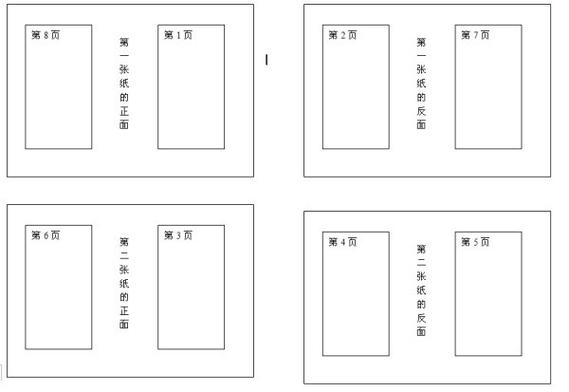
2、开始打印:依次单击“文件”→“打印”,在“设置”区域单击“单面打印”下拉三角按钮,并选择“手动双面打印”选项,然后单击“打印”按钮开始打印。
注意事项
1、在使用书籍折页功能时,建议先进行打印预览,确保文档的排版和打印效果符合预期。
2、不同的打印机型号和设置可能会影响打印效果,因此可能需要根据具体情况进行调整。
3、如果文档页数较多,可以考虑将其分为多个小册子进行打印,以提高可读性和便携性。
常见问题解答
问题一:如何取消书籍折页设置?
答:如果要取消书籍折页设置,只需再次打开“页面设置”对话框,在“页边距”选项卡的“多页”下拉菜单中选择“普通”,然后点击“确定”即可。
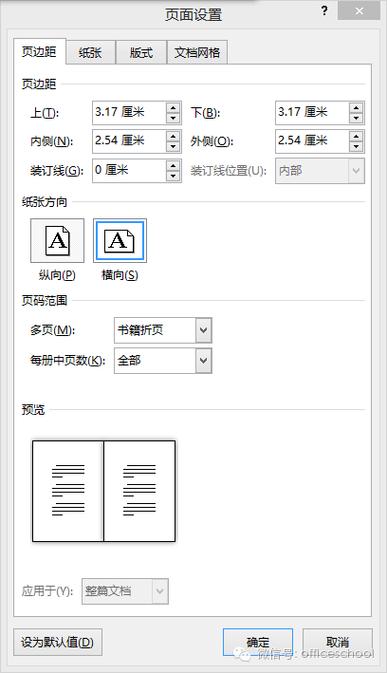
问题二:为什么打印出来的文档顺序不对?
答:这可能是因为在打印过程中没有正确设置纸张的方向或正反面打印方式,请确保在打印设置中选择了正确的选项,并按照提示正确地放置纸张进行双面打印。
Word中的书籍折页功能为用户提供了一种便捷的方式来创建类似小册子的文档排版效果,通过合理设置纸张大小、页边距和每册中页数等参数,可以轻松地制作出高质量的手册或宣传册,掌握正确的打印方法也是确保最终成品质量的关键。
各位小伙伴们,我刚刚为大家分享了有关word怎么书籍折页的知识,希望对你们有所帮助。如果您还有其他相关问题需要解决,欢迎随时提出哦!
内容摘自:https://news.huochengrm.cn/cygs/22911.html
